目 次
「ミュージック認識」とShazam
この記事はiOS14.2からiPhoneに搭載された「ミュージック認識」機能についてお伝えするために作成しました。(iPadOSも同様です)
元々Shazamというアプリがあって、これは楽曲を解析して曲名やアーティストを教えてくれるもので、「ちょっと気になった曲が何かを知りたい」そんな時に重宝します。
Appleは2017年にShazamを買収し音楽部門をより一層強化していきました。そしてiOSが14.2になって、Shazamの音楽認識能力をiOSベースで使えるようにしたのです。
それはいったいどういうことか?、どう使えばいいのか? 今回は、この辺のところを詳しくご説明していきます。
コントロールセンターに登録する
「ミュージック認識」を利用するためには、予めコントロールセンターに登録しておくことが必要です。
以下がその手順です。
- 「設定アプリ」>『コントロールセンター』と入る
- 「コントロールを追加」内の「ミュージック認識」左の「+」アイコンをタップする
- 「ミュージック認識」が「含まれているコントロール」に入ったかを確認する
- 「コントロールセンター」を開き「ミュージック認識」アイコンの有無を確認する
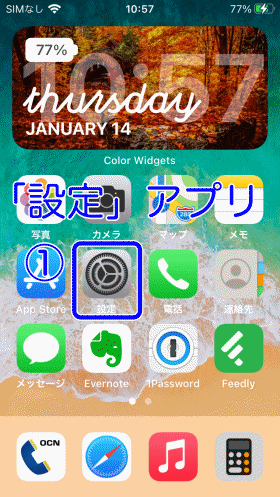
これで準備完了です。
「ミュージック認識」を使う
では実際に使ってみます。タイトル名やアーティスト名が知りたい曲が流れている時に以下の操作をします。
- コントロールセンターを立ち上げ「ミュージック認識」アイコンをタップする(色が変わる)
- 認識されればタイトル名が画面上部に表示される
- 表示された部分をタップするとShazamが立ち上がり曲のタイトルとアーティスト名を教えてくれる
- Apple Musicの広告が出るが右上の「×」タップで無問題
- 再生ボタンをタップすれば一部分だが30秒程聞くことができる
- 曲を即購入することもできる
- Shazamをインストールしてない場合は同じことをSafariで行ってくれる
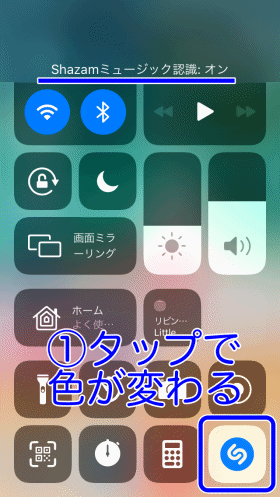
(gif中④の「視聴」は誤り、正しくは「試聴」)
ということで手軽に使える機能がまた一つ増えました。
(おまけ1)Apple Watchで曲名とアーティスト名を知る方法
あなたがApple Watchをお使いなら、上記同様の機能をApple Watchでも使うことができますよ。
Apple Watchでは「ミュージック認識」機能を利用できないのでShazamを使います。
- iPhoneにShazamをインストールする
- iPhoneのWatchアプリを立ち上げShazamアプリをインストールする
- Shazamをコンプリケーションとしてセットする
これで準備完了。コンプリケーションとしなくてもいいけれど、それだと、いざという時のShazam立ち上げが面倒いです。
Apple WatchのShazamを使う
利用方法は二つあります。
- 曲が流れた時に画面上のShazamアイコンをタップする

- 曲が流れている時Apple WatchのSiriに「Hey Siriこの曲を教えて」と訊く
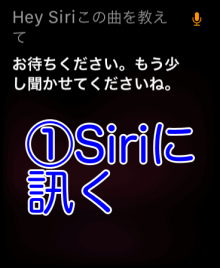
もちろんどちらの方法でもいいのですが、個人的には1.の方法がスマートな気がします。
(おまけ2)鼻歌は認識してくれない
「ミュージック認識」であれShazamであれ、鼻歌というか自分で歌っても認識してくれはしません。かなりきちっと歌っても認識してくれません。
そういう場合はあっさりとSoundHoundを使いましょう。もうずいぶん前から使ってますが「わからない」と返されたことはありません。十分認識力はあります。
(おまけ3)「サウンド認識」
「ミュージック認識」と名称がよく似ている機能で「サウンド認識」というのがあります。
これは予めiPhoneのAIに特定の音を記憶理解させておくことで、実際にそのような音をキャッチした時に通知をくれるという機能です。
例えば、赤ちゃんの泣き声とか犬・猫の泣き声とか。
設定の方法は以下のとおりです。
- 「設定」 >「アクセシビリティ」>「サウンド認識」と入る
- 「サウンド認識」をオンにする
- 任意の「サウンド」(サイレンと犬とか)をタップしてからiPhoneに聞き取らせたい音を鳴らす
- 成功すると数値が出る
これで完了。
ただ「サウンド認識」を使用中は”Hey Siri”の聞き取りができません。
とはいえ、Apple IDで紐付いているApple Watchなどには影響ありません。ちゃんと”Hey Siri”は使えます。
まとめ
iOS14の新機能「ミュージック認識」について解説しました。更に、関連する事項を(おまけ)として3つご紹介しました。
iOSのここ数年の進化が凄くてできることが沢山増えています。
でも「それは何か?」を知っておかなければ、便利で役に立つ多くの機能を使うことができません。
せっかくAppleデバイスを買ったのなら、使える機能はどんどん理解してバンバン使えるようになりましょう。
最後に、Shazamアプリ自体はMacでもAndroidスマホでもWindows PCでも使用可能です。

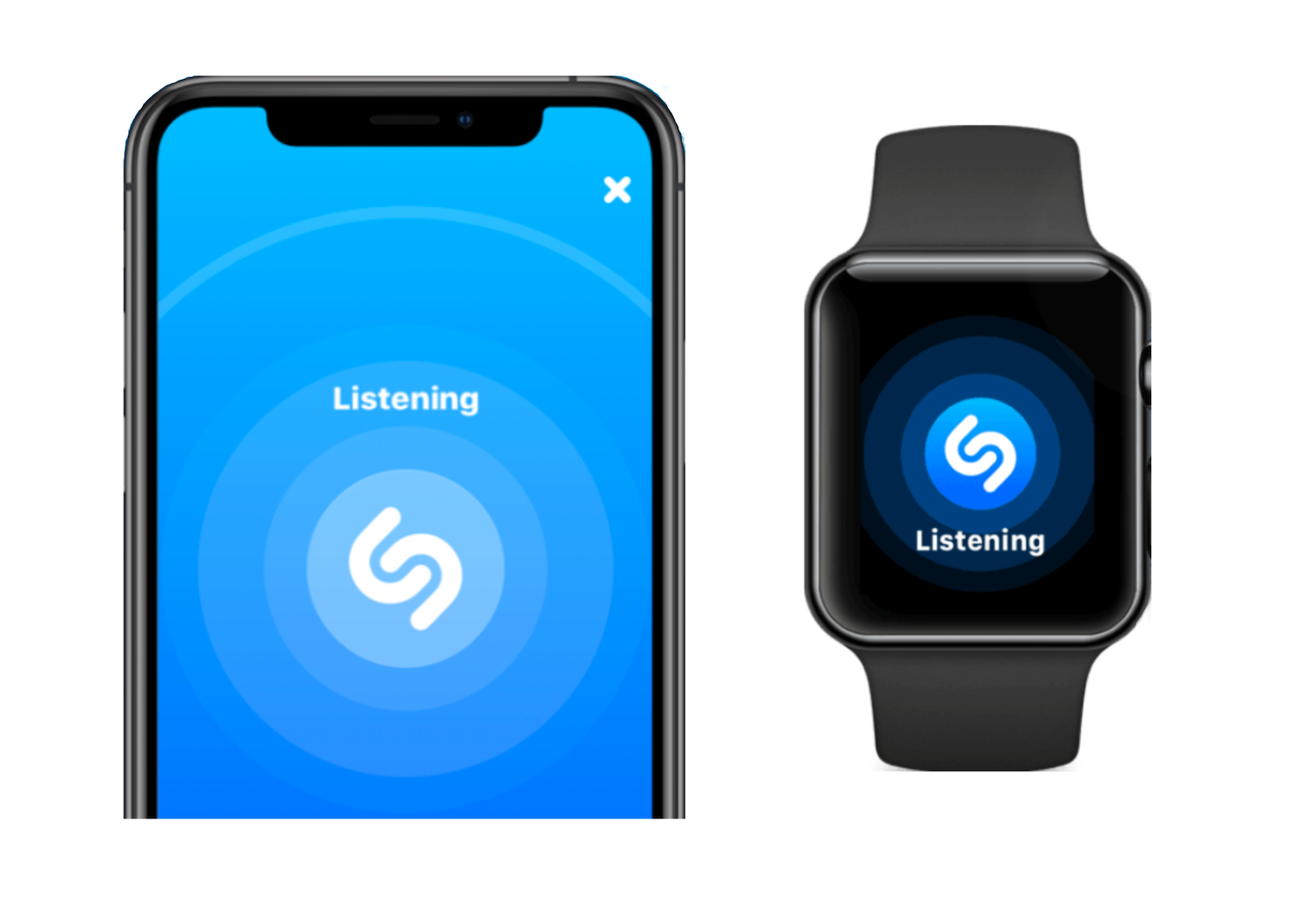



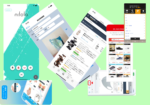

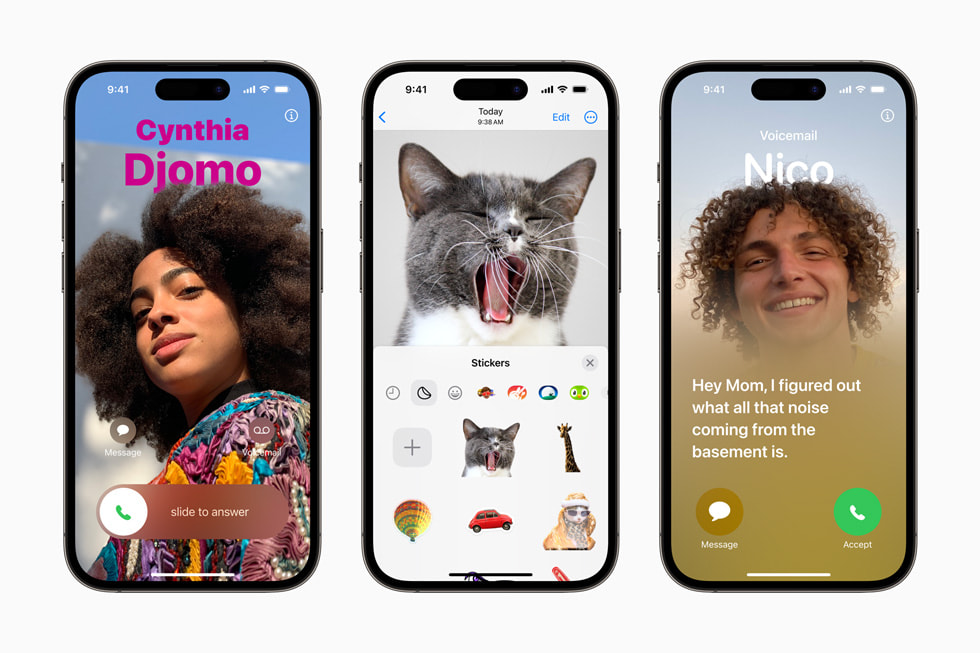








コメントを残す